Como salvar um gráfico como imagem TIFF no Excel?
Como sabemos, o Microsoft Excel não oferece suporte para que os usuários salvem um gráfico diretamente como uma imagem TIFF. Neste artigo, vou apresentar um método engenhoso para salvar um gráfico do Excel como uma imagem TIFF usando a ferramenta Paint e um complemento prático do Kutools para Excel para salvar vários gráficos como imagens TIFF em poucos minutos.
- Salvar um gráfico do Excel como imagem TIFF com a ferramenta Paint
- Salvar gráficos do Excel em lote como imagens TIFF com o Kutools para Excel
Salvar um gráfico do Excel como imagem TIFF com a ferramenta Paint
Normalmente, a ferramenta Paint já vem instalada por padrão no sistema operacional Windows, e podemos usá-la para salvar um gráfico do Excel como uma imagem TIFF seguindo os passos abaixo.
Passo 1: Clique com o botão direito no gráfico da pasta de trabalho que você deseja salvar como imagem TIFF e selecione Copiar no menu de contexto.
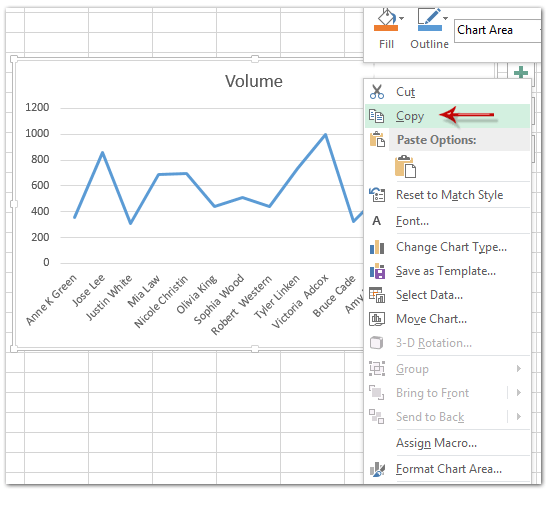
Observação: Você também pode copiar o gráfico clicando nele e depois pressionando as teclas Ctrl + C simultaneamente.
Passo 2: No Windows 7, abra a ferramenta Paint clicando no botão Iniciar > Todos os Programas > Acessórios > Paint. No Windows 8, abra a ferramenta Paint clicando no ícone Paint na tela inicial diretamente.

Passo 3: Em seguida, cole o gráfico na área de edição do Paint pressionando as teclas Ctrl + V ao mesmo tempo.
Observação: Após colar o gráfico, não clique em nenhum lugar na área de edição para manter a seleção do gráfico.
Passo 4: Clique no botão Recortar na aba Página Inicial .

Passo 5: Salve a imagem clicando no botão Salvar ou pressionando as teclas Ctrl + S simultaneamente.
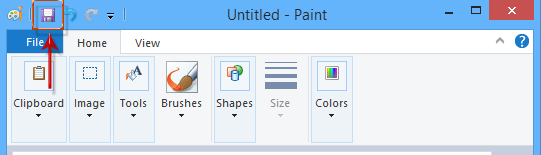
Passo 6: Na caixa de diálogo Salvar Como que aparece, você precisa:
- Abrir a pasta de destino onde você salvará este gráfico;
- Digite um nome para este gráfico na caixa Nome do arquivo;
- Clique na caixa Salvar como tipo e selecione TIFF (*.tif;*tiff) na lista suspensa;
- Clique no botão Salvar .
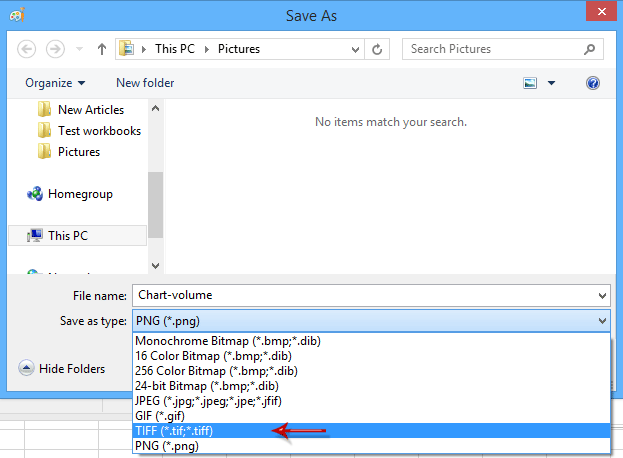
Até agora, o gráfico especificado já foi salvo como uma imagem TIFF.
Salvar gráficos do Excel em lote como imagens TIFF com o Kutools para Excel
Alguns usuários podem não estar familiarizados com a ferramenta Paint, e esta ferramenta só pode salvar um gráfico como imagem TIFF de cada vez. Se você tiver o Kutools para Excel instalado, sua utilidade Exportar Gráficos pode resolver esses problemas facilmente.
Passo 1: Clique em Kutools Plus > Importar / Exportar > Exportar Gráficos.

Passo 2: Na caixa de diálogo Exportar Gráficos que aparece, você precisa fazer o seguinte:
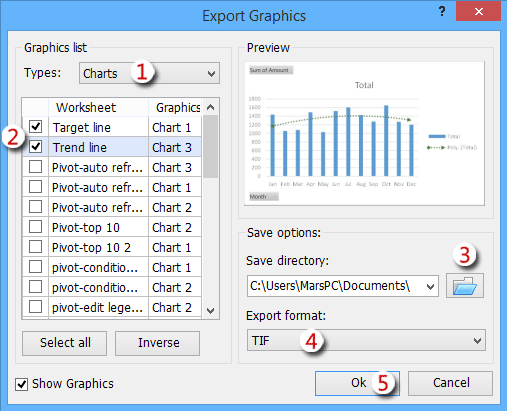
(1) Na seção Lista de Gráficos clique na caixa Tipos e selecione Gráficos na lista suspensa.
(2) Agora, apenas os gráficos estão listados na seção Lista de Gráficos marque os gráficos que deseja salvar como imagens TIFF;
(3) Na seção Caminho de Salvamento clique no botão Procurar para abrir a caixa de diálogo Selecionar um diretório para exportar gráficos. Na caixa de diálogo, especifique uma pasta de destino e clique no botão OK ;

(4) Clique na caixa Formato de Exportação e selecione TIF na lista suspensa;
(5) Clique no botão Ok .
Passo 3: Agora, uma caixa de diálogo Exportar Gráficos aparece e mostra quantos gráficos foram exportados com sucesso. Basta clicar no botão OK para fechá-la.
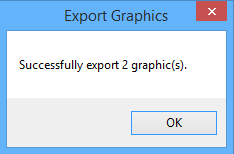
Observação: No Excel 2007/2010, essa utilidade Exportar Gráficos requer que o Filtro TIF esteja instalado.
Até agora, todos os gráficos selecionados foram exportados e salvos como imagens TIFF.
Demonstração: Salvar gráficos do Excel em lote como imagens TIFF com o Kutools para Excel
Artigos relacionados:
Exportar dados do Excel como HTML
Exportar dados do Excel para arquivos de texto
Exportar dados do Excel para arquivos CSV
Salvar seleção ou toda a pasta de trabalho como PDF
Melhores Ferramentas de Produtividade para Office
Impulsione suas habilidades no Excel com Kutools para Excel e experimente uma eficiência incomparável. Kutools para Excel oferece mais de300 recursos avançados para aumentar a produtividade e economizar tempo. Clique aqui para acessar o recurso que você mais precisa...
Office Tab traz interface com abas para o Office e facilita muito seu trabalho
- Habilite edição e leitura por abas no Word, Excel, PowerPoint, Publisher, Access, Visio e Project.
- Abra e crie múltiplos documentos em novas abas de uma mesma janela, em vez de em novas janelas.
- Aumente sua produtividade em50% e economize centenas de cliques todos os dias!
Todos os complementos Kutools. Um instalador
O pacote Kutools for Office reúne complementos para Excel, Word, Outlook & PowerPoint, além do Office Tab Pro, sendo ideal para equipes que trabalham em vários aplicativos do Office.
- Pacote tudo-em-um — complementos para Excel, Word, Outlook & PowerPoint + Office Tab Pro
- Um instalador, uma licença — configuração em minutos (pronto para MSI)
- Trabalhe melhor em conjunto — produtividade otimizada entre os aplicativos do Office
- Avaliação completa por30 dias — sem registro e sem cartão de crédito
- Melhor custo-benefício — economize comparado à compra individual de add-ins